ਵਿਸ਼ਾ - ਸੂਚੀ
ਅਕਸਰ, ਸਾਨੂੰ ਐਕਸਲ ਵਿੱਚ ਕਈ ਵਰਕਸ਼ੀਟਾਂ ਨਾਲ ਨਜਿੱਠਣਾ ਪੈਂਦਾ ਹੈ ਅਤੇ ਮੁੱਲ ਲੱਭਣ ਲਈ ਵੱਖ-ਵੱਖ ਸ਼ੀਟਾਂ 'ਤੇ ਹੋਵਰ ਕਰਨਾ ਪੈਂਦਾ ਹੈ। ਇਸ ਲੇਖ ਵਿੱਚ, ਅਸੀਂ ਦਿਖਾਉਂਦੇ ਹਾਂ ਕਿ ਐਕਸਲ ਵਿੱਚ ਸ਼ੀਟਾਂ ਨੂੰ ਇੱਕ ਮਾਸਟਰ ਸ਼ੀਟ ਨਾਲ ਕਿਵੇਂ ਲਿੰਕ ਕਰਨਾ ਹੈ।
ਆਓ ਅਸੀਂ ਮੰਨੀਏ ਕਿ ਸਾਡੇ ਕੋਲ ਤਿੰਨ ਵੱਖ-ਵੱਖ ਸ਼ਹਿਰਾਂ ਦੇ ਦਸੰਬਰ'21 ਲਈ ਸੇਲ ਡੇਟਾ ਹੈ, ਨਿਊਯਾਰਕ , ਬੋਸਟਨ , ਅਤੇ ਲਾਸ ਏਂਜਲਸ । ਇਹ ਤਿੰਨ ਸੇਲ ਡੇਟਾ ਸਥਿਤੀ ਵਿੱਚ ਇੱਕੋ ਜਿਹੇ ਹਨ, ਇਸਲਈ ਅਸੀਂ ਡੇਟਾਸੈਟ ਦੇ ਤੌਰ 'ਤੇ ਸਿਰਫ਼ ਇੱਕ ਵਰਕਸ਼ੀਟ ਦਿਖਾਉਂਦੇ ਹਾਂ।
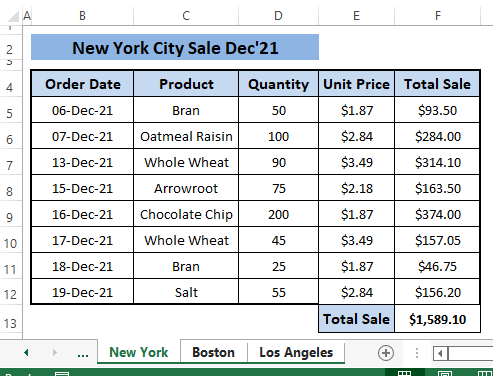
ਅਸੀਂ ਸਿਟੀ ਸੇਲ ਸ਼ੀਟਾਂ ਨੂੰ ਇੱਕ ਮਾਸਟਰ ਨਾਲ ਲਿੰਕ ਕਰਨਾ ਚਾਹੁੰਦੇ ਹਾਂ। ਸ਼ੀਟ HYPERLINK , INDIRECT ਫੰਕਸ਼ਨਾਂ ਦੇ ਨਾਲ ਨਾਲ ਕਈ ਐਕਸਲ ਵਿਸ਼ੇਸ਼ਤਾਵਾਂ ਦੀ ਵਰਤੋਂ ਕਰਦੇ ਹੋਏ।
ਵਰਕਬੁੱਕ ਡਾਊਨਲੋਡ ਕਰੋ
ਸ਼ੀਟਾਂ ਨੂੰ ਮਾਸਟਰ ਸ਼ੀਟ ਨਾਲ ਲਿੰਕ ਕਰਨ ਦੇ ਤਰੀਕੇ.xlsx
ਸ਼ੀਟਾਂ ਨੂੰ ਮਾਸਟਰ ਸ਼ੀਟ ਨਾਲ ਲਿੰਕ ਕਰਨ ਦੇ 5 ਆਸਾਨ ਤਰੀਕੇ ਐਕਸਲ ਵਿੱਚ
<11 ਵਿਧੀ 1: ਸ਼ੀਟਾਂ ਨੂੰ ਇੱਕ ਮਾਸਟਰ ਸ਼ੀਟ ਨਾਲ ਲਿੰਕ ਕਰਨ ਲਈ ਹਾਈਪਰਲਿੰਕ ਫੰਕਸ਼ਨ ਦੀ ਵਰਤੋਂ ਕਰਨਾ ਐਕਸਲ ਵਿੱਚਜਿਵੇਂ ਕਿ ਅਸੀਂ ਸ਼ੀਟਾਂ ਨੂੰ ਇੱਕ ਮਾਸਟਰ ਸ਼ੀਟ ਨਾਲ ਲਿੰਕ ਕਰਨਾ ਚਾਹੁੰਦੇ ਹਾਂ, ਅਸੀਂ HYPERLINK ਫੰਕਸ਼ਨ ਇੱਕ ਮਾਸਟਰ ਸ਼ੀਟ ਵਿੱਚ ਕਈ ਸ਼ੀਟਾਂ ਨੂੰ ਕਲਿੱਕ ਕਰਨ ਯੋਗ ਹਾਈਪਰਲਿੰਕ ਟਿਕਾਣਿਆਂ ਵਜੋਂ ਲਿੰਕ ਕਰਨ ਲਈ। HYPERLINK ਫੰਕਸ਼ਨ ਇੱਕ ਮੰਜ਼ਿਲ ਅਤੇ ਇੱਕ ਦਿੱਤੇ ਟੈਕਸਟ ਨੂੰ ਇੱਕ ਹਾਈਪਰਲਿੰਕ ਵਿੱਚ ਬਦਲਦਾ ਹੈ। ਇਸ ਮੰਤਵ ਲਈ, ਅਸੀਂ ਮਾਸਟਰ ਸ਼ੀਟ ਵਿੱਚ ਮੌਜੂਦ ਲਿੰਕਾਂ 'ਤੇ ਕਲਿੱਕ ਕਰਕੇ ਆਪਣੀ ਮੰਗ ਦੇ ਅਨੁਸਾਰ ਤੁਰੰਤ ਇੱਕ ਵਰਕਸ਼ੀਟ ਵਿੱਚ ਜਾ ਸਕਦੇ ਹਾਂ।
ਹਾਈਪਰਲਿੰਕ ਫੰਕਸ਼ਨ ਦਾ ਸੰਟੈਕਸ ਹੈ
HYPERLINK (link_location, [friendly_name]) ਫਾਰਮੂਲੇ ਵਿੱਚ,
link_location; ਸ਼ੀਟ ਦਾ ਮਾਰਗ ਜੋ ਤੁਸੀਂ ਚਾਹੁੰਦੇ ਹੋਛਾਲ ਮਾਰੋ।
[friendly_name]; ਸੈੱਲ ਵਿੱਚ ਟੈਕਸਟ ਡਿਸਪਲੇ ਕਰੋ ਜਿੱਥੇ ਅਸੀਂ ਹਾਈਪਰਲਿੰਕ ਪਾਉਦੇ ਹਾਂ [ਵਿਕਲਪਿਕ] ।
ਪੜਾਅ 1: ਕਿਸੇ ਵੀ ਸੈੱਲ ਵਿੱਚ ਹੇਠਾਂ ਦਿੱਤੇ ਫਾਰਮੂਲੇ ਨੂੰ ਚਿਪਕਾਓ (ਜਿਵੇਂ, C5 ).
=HYPERLINK("#'"&B5&"'!A1",B5) ਜੇਕਰ ਅਸੀਂ ਆਰਗੂਮੈਂਟਾਂ ਦੀ ਤੁਲਨਾ ਕਰਦੇ ਹਾਂ,
“#' ”&B5&”'!A1″= link_location
B5=[ਦੋਸਤਾਨਾ_ਨਾਮ]

ਸਟੈਪ 2: ENTER ਦਬਾਓ ਫਿਰ ਫਿਲ ਹੈਂਡਲ ਨੂੰ ਹੋਰ ਹਾਈਪਰਲਿੰਕਸ ਸੈੱਲਾਂ C6 ਅਤੇ ਵਿੱਚ ਦਿਖਾਈ ਦੇਣ ਲਈ ਖਿੱਚੋ। C7 .

ਤੁਸੀਂ ਬੋਸਟਨ ਅਤੇ ਲਾਸ ਏਂਜਲਸ ਲਈ ਹਾਈਪਰਲਿੰਕ ਵੇਖਦੇ ਹੋ ਜਿਵੇਂ ਉਹ ਨਿਊਯਾਰਕ ਲਈ ਦਿਖਾਈ ਦਿੰਦੇ ਹਨ .
ਤੁਸੀਂ ਕਿਸੇ ਵੀ ਹਾਈਪਰਲਿੰਕਸ 'ਤੇ ਕਲਿੱਕ ਕਰਕੇ ਜਾਂਚ ਕਰ ਸਕਦੇ ਹੋ ਕਿ ਹਾਈਪਰਲਿੰਕਸ ਕੰਮ ਕਰਦੇ ਹਨ ਜਾਂ ਨਹੀਂ। ਇਸ ਕਾਰਨ ਕਰਕੇ, ਅਸੀਂ ਨਿਊਯਾਰਕ ਨਾਮਕ ਹਾਈਪਰਲਿੰਕ 'ਤੇ ਕਲਿੱਕ ਕਰਦੇ ਹਾਂ।
15>
ਇੱਕ ਪਲ ਵਿੱਚ, ਅਸੀਂ ਨਿਊਯਾਰਕ 'ਤੇ ਛਾਲ ਮਾਰਦੇ ਹਾਂ। ਸ਼ੀਟ ਦਾ A1 ਸੈੱਲ (ਫਾਰਮੂਲੇ ਵਿੱਚ ਨਿਰਦੇਸ਼ਿਤ) ਜਿਵੇਂ ਕਿ ਹੇਠਾਂ ਚਿੱਤਰ ਵਿੱਚ ਦਿਖਾਇਆ ਗਿਆ ਹੈ।

ਤੁਸੀਂ ਹਰੇਕ ਸ਼ੀਟ ਲਈ ਹਾਈਪਰਲਿੰਕਸ ਦੀ ਜਾਂਚ ਕਰ ਸਕਦੇ ਹੋ ਅਤੇ ਹਰ ਵਾਰ ਜਦੋਂ ਤੁਸੀਂ ਫਾਰਮੂਲੇ ਵਿੱਚ ਦੱਸੇ ਅਨੁਸਾਰ ਮੰਜ਼ਿਲ 'ਤੇ ਛਾਲ ਮਾਰਾਂਗਾ। ਬਿਹਤਰ ਸਮਝ ਅਤੇ ਸੰਖੇਪ ਪ੍ਰਤੀਨਿਧਤਾ ਲਈ, ਅਸੀਂ ਸਿਰਫ਼ ਤਿੰਨ ਐਕਸਲ ਵਰਕਸ਼ੀਟਾਂ ਦੀ ਵਰਤੋਂ ਕਰਦੇ ਹਾਂ, ਤੁਸੀਂ ਜਿੰਨੀਆਂ ਚਾਹੋ ਵਰਤ ਸਕਦੇ ਹੋ।
ਹੋਰ ਪੜ੍ਹੋ: ਐਕਸਲ ਸ਼ੀਟਾਂ ਨੂੰ ਦੂਜੀ ਸ਼ੀਟ ਨਾਲ ਕਿਵੇਂ ਲਿੰਕ ਕਰਨਾ ਹੈ (5 ਤਰੀਕੇ)
ਵਿਧੀ 2: ਇੱਕ ਫਾਰਮੂਲੇ ਵਿੱਚ ਹਵਾਲੇ ਦੀ ਵਰਤੋਂ ਕਰਨਾ ਸ਼ੀਟਾਂ ਨੂੰ ਮਾਸਟਰ ਸ਼ੀਟ ਨਾਲ ਲਿੰਕ ਕਰਨ ਲਈ ਐਕਸਲ ਵਿੱਚ
ਪਿਛਲੇ ਵਿੱਚ ਵਿਧੀ, ਅਸੀਂ ਸ਼ੀਟਾਂ ਨੂੰ ਮਾਸਟਰ ਸ਼ੀਟ ਨਾਲ ਜੋੜਨ ਬਾਰੇ ਚਰਚਾ ਕੀਤੀ। ਕੀ ਜੇ ਅਸੀਂ ਚਾਹੁੰਦੇ ਹਾਂਇੱਕ ਮਾਸਟਰ ਸ਼ੀਟ ਵਿੱਚ ਪ੍ਰਾਪਤ ਕੀਤੇ ਕੁਝ ਸੈੱਲ ਮੁੱਲ? ਉਦਾਹਰਨ ਲਈ, ਸਾਡੇ ਕੋਲ ਹਰੇਕ ਸ਼ੀਟ ਲਈ ਇੱਕ ਕੁੱਲ ਵਿਕਰੀ ਰਕਮ ਹੈ, ਅਤੇ ਅਸੀਂ ਮਾਸਟਰ ਸ਼ੀਟ ਵਿੱਚ ਸਿਰਫ਼ ਕੁੱਲ ਵਿਕਰੀ ਮੁੱਲ ਨੂੰ ਲਿੰਕ ਕਰਨਾ ਚਾਹੁੰਦੇ ਹਾਂ। ਅਸੀਂ ਮਾਸਟਰ ਸ਼ੀਟ ਵਿੱਚ ਇੱਕ ਫਾਰਮੂਲੇ ਵਿੱਚ ਸੰਬੰਧਿਤ ਸ਼ੀਟਾਂ ਦੇ ਸੈੱਲ ਸੰਦਰਭ ਨੂੰ ਸੰਮਿਲਿਤ ਕਰਕੇ ਇਸਨੂੰ ਪ੍ਰਾਪਤ ਕਰ ਸਕਦੇ ਹਾਂ।
ਪੜਾਅ 1: ਇੱਕ ਫਾਰਮੂਲਾ ਸੰਮਿਲਿਤ ਕਰਨ ਲਈ, ਸਿਰਫ਼ ਬਰਾਬਰ ਚਿੰਨ੍ਹ<6 ਟਾਈਪ ਕਰੋ।> ( = ) ਫਾਰਮੂਲਾ ਬਾਰ ਵਿੱਚ।

ਸਟੈਪ 2: ਟਾਈਪ ਕਰਨ ਤੋਂ ਬਾਅਦ ਬਰਾਬਰ ਚਿੰਨ੍ਹ ( = ), ਫਾਰਮੂਲਾ ਬਾਰ ਵਿੱਚ, ਸੰਬੰਧਿਤ ਸ਼ੀਟ (ਜਿਵੇਂ, ਨਿਊਯਾਰਕ ) 'ਤੇ ਜਾਓ ਜਿਸ ਤੋਂ ਤੁਸੀਂ ਇੱਕ ਸੈੱਲ ਦਾ ਹਵਾਲਾ ਦੇਣਾ ਚਾਹੁੰਦੇ ਹੋ, ਫਿਰ ਕੁੱਲ ਚੁਣੋ। ਸੰਦਰਭ ਦੇ ਤੌਰ 'ਤੇ ਵਿਕਰੀ ਰਕਮ ਦਾ ਸੈੱਲ (ਅਰਥਾਤ, F13 )।

ਪੜਾਅ 3: ਜਿਵੇਂ ਤੁਸੀਂ ਹਵਾਲਾ ਚੁਣਦੇ ਹੋ ਸੈੱਲ, ENTER ਦਬਾਓ। ਤੁਸੀਂ ਹੇਠਾਂ ਦਿੱਤੀ ਤਸਵੀਰ ਵਾਂਗ ਸੰਬੰਧਿਤ ਸ਼ੀਟ (ਜਿਵੇਂ, ਨਿਊਯਾਰਕ ) ਲਈ ਕੁੱਲ ਵਿਕਰੀ ਦੀ ਰਕਮ ਦੇ ਨਾਲ ਮਾਸਟਰ ਸ਼ੀਟ 'ਤੇ ਵਾਪਸ ਜਾਓਗੇ।

ਤੁਸੀਂ ਪਹਿਲਾਂ ਦੱਸੇ ਗਏ ਉਹੀ ਕਦਮਾਂ (ਜਿਵੇਂ, ਕਦਮ 1 ਤੋਂ 3 ) ਦੁਹਰਾ ਕੇ ਹੋਰ ਰਕਮਾਂ ਨੂੰ ਜੋੜ ਸਕਦੇ ਹੋ। ਅਤੇ ਤੁਸੀਂ ਹੇਠਾਂ ਦਿੱਤੀ ਤਸਵੀਰ ਵਾਂਗ ਕੁਝ ਲੈ ਕੇ ਆਓਗੇ।

ਇਸ ਵਿਧੀ ਵਿੱਚ, ਅਸੀਂ ਸ਼ੀਟਾਂ ਨੂੰ ਮਾਸਟਰ ਸ਼ੀਟ ਨਾਲ ਲਿੰਕ ਕਰਨ ਲਈ ਕਿਸੇ ਵੀ ਸੈੱਲ ਸੰਦਰਭ ਦੀ ਵਰਤੋਂ ਕਰ ਸਕਦੇ ਹਾਂ।
ਹੋਰ ਪੜ੍ਹੋ: ਐਕਸਲ ਵਿੱਚ ਇੱਕ ਹੋਰ ਵਰਕਸ਼ੀਟ ਤੋਂ ਕਈ ਸੈੱਲਾਂ ਨੂੰ ਕਿਵੇਂ ਲਿੰਕ ਕਰਨਾ ਹੈ (5 ਆਸਾਨ ਤਰੀਕੇ)
ਵਿਧੀ 3: ਲਿੰਕ ਕਰਨ ਲਈ INDIRECT ਫੰਕਸ਼ਨ ਦੀ ਵਰਤੋਂ ਕਰਨਾ ਸ਼ੀਟਾਂ ਨੂੰ ਇੱਕ ਮਾਸਟਰ ਸ਼ੀਟ ਵਿੱਚ ਐਕਸਲ ਵਿੱਚ
ਅਸੀਂ ਸ਼ੀਟਾਂ ਦੇ ਇੱਕ ਸੈੱਲ ਨੂੰ ਇੱਕ ਸੈੱਲ ਨਾਲ ਲਿੰਕ ਕਰਦੇ ਹਾਂਇੱਕ ਫਾਰਮੂਲਾ ਵਰਤ ਕੇ ਮਾਸਟਰ ਸ਼ੀਟ ਵਿੱਚ ਹਵਾਲਾ. ਹਾਲਾਂਕਿ, ਇਹ INDIRECT ਫੰਕਸ਼ਨ ਦੀ ਵਰਤੋਂ ਕਰਕੇ ਵੀ ਪ੍ਰਾਪਤ ਕੀਤਾ ਜਾ ਸਕਦਾ ਹੈ। INDIRECT ਫੰਕਸ਼ਨ ਇੱਕ ਟੈਕਸਟ ਸਤਰ ਦੀ ਵਰਤੋਂ ਕਰਕੇ ਇੱਕ ਸੈੱਲ ਸੰਦਰਭ ਬਣਾਉਂਦਾ ਹੈ। INDIRECT ਫੰਕਸ਼ਨ ਦਾ ਸੰਟੈਕਸ ਹੈ
INDIRECT (ref_text, [a1]) ਆਰਗੂਮੈਂਟਾਂ ਦਾ ਹਵਾਲਾ,
ref_text ; ਟੈਕਸਟ ਦੇ ਰੂਪ ਵਿੱਚ ਹਵਾਲਾ।
[a1] ; A1 ਜਾਂ R1C1 ਸ਼ੈਲੀ ਸੰਦਰਭ [ਵਿਕਲਪਿਕ] ਲਈ ਇੱਕ ਬੂਲੀਅਨ ਸੰਕੇਤ। ਡਿਫੌਲਟ TRUE=A1 ਸ਼ੈਲੀ ਨੂੰ ਦਰਸਾਉਂਦਾ ਹੈ।
ਪੜਾਅ 1: ਕਿਸੇ ਵੀ ਖਾਲੀ ਸੈੱਲ ਵਿੱਚ ਹੇਠਾਂ ਦਿੱਤੇ ਫਾਰਮੂਲੇ ਨੂੰ ਲਿਖੋ (ਜਿਵੇਂ, C5 )।
=INDIRECT("'"&B5&"'!F13") ਕਿਉਂਕਿ ਅਸੀਂ ਜਾਣਦੇ ਹਾਂ ਕਿ ਕੁੱਲ ਵਿਕਰੀ ਦੇ ਜੋੜ ਲਈ ਸੈੱਲ ਸੰਦਰਭ F13 ਤਿੰਨਾਂ ਸ਼ੀਟਾਂ ਲਈ ਹੈ ਅਤੇ B5 ਸ਼ੀਟ ਦੇ ਨਾਮ ਨੂੰ ਦਰਸਾਉਂਦਾ ਹੈ ਜਿੱਥੋਂ ਡੇਟਾ ਪ੍ਰਾਪਤ ਕੀਤਾ ਜਾਵੇਗਾ।
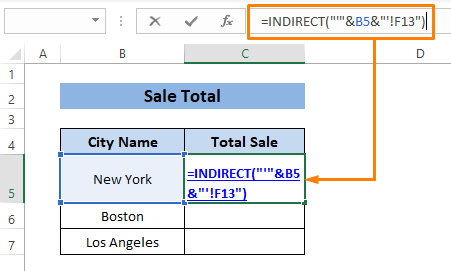
ਸਟੈਪ 2: ENTER ਦਬਾਓ , ਹੋਰ ਸ਼ੀਟਾਂ ਲਈ ਰਕਮ ਲਿਆਉਣ ਲਈ ਫਿਲ ਹੈਂਡਲ ਨੂੰ ਖਿੱਚੋ। ਇੱਕ ਪਲ ਵਿੱਚ, ਤੁਸੀਂ ਕੁੱਲ ਵਿਕਰੀ ਦੀ ਜੋੜ ਰਾਸ਼ੀ ਦਿਖਾਈ ਦੇ ਸਕੋਗੇ।

ਤੁਸੀਂ ਪ੍ਰਸੰਗ ਮੀਨੂ ਦੀ ਵਰਤੋਂ ਕਰ ਸਕਦੇ ਹੋ ਉਹੀ ਕੰਮ ਕਰੋ। ਪ੍ਰਸੰਗ ਮੀਨੂ ,
⏩ ਕਿਸੇ ਵੀ ਸ਼ੀਟ (ਜਿਵੇਂ, ਨਿਊਯਾਰਕ ) ਸੈੱਲ (ਅਰਥਾਤ, F13) 'ਤੇ 1ਲਾ ਸੱਜਾ-ਕਲਿਕ ਕਰੋ ਦੀ ਵਰਤੋਂ ਕਰਕੇ ਉਹੀ ਨਤੀਜੇ ਪ੍ਰਾਪਤ ਕਰਨ ਲਈ। ) ਫਿਰ ਕਾਪੀ ਕਰੋ ਚੁਣੋ।
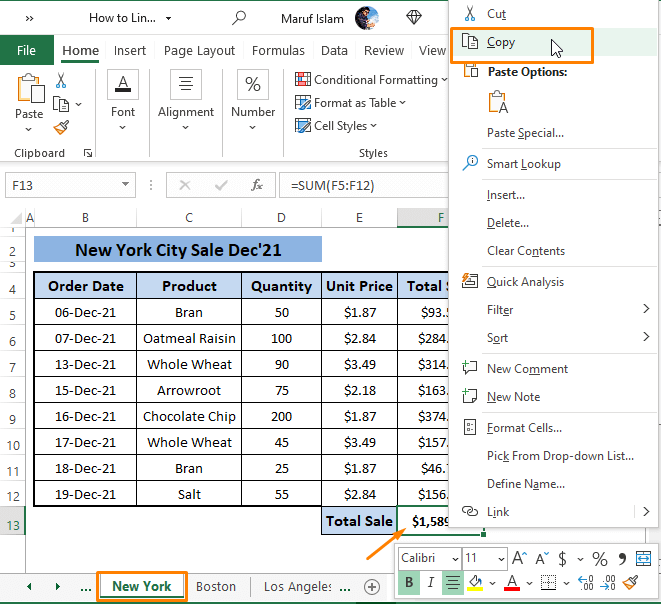
⏩ ਦੂਜਾ ਮਾਸਟਰ ਸ਼ੀਟ 'ਤੇ ਜਾਓ, ਉਸ ਸੈੱਲ 'ਤੇ ਸੱਜਾ ਕਲਿੱਕ ਕਰੋ ਜਿੱਥੇ ਤੁਸੀਂ ਮੁੱਲ ਪਾਉਣਾ ਚਾਹੁੰਦੇ ਹੋ। . ਪ੍ਰਸੰਗ ਮੀਨੂ ਦਿਸਦਾ ਹੈ, ਚੁਣੋ ਵਿਸ਼ੇਸ਼ ਪੇਸਟ > ਪੇਸਟ ਲਿੰਕ 'ਤੇ ਕਲਿੱਕ ਕਰੋ ( ਹੋਰ ਪੇਸਟ ਤੋਂਵਿਕਲਪ ).

ਤੁਸੀਂ ਹੇਠਾਂ ਦਿੱਤੀ ਤਸਵੀਰ ਵਿੱਚ ਦਰਸਾਏ ਅਨੁਸਾਰ ਜੋੜ ਮੁੱਲ ਵੇਖੋਗੇ। ਤੁਸੀਂ ਇਹਨਾਂ ਦੋ ਸਧਾਰਨ ਕ੍ਰਮਾਂ ਨੂੰ ਦੂਜੇ ਸੈੱਲਾਂ ਲਈ ਵੀ ਦੁਹਰਾ ਸਕਦੇ ਹੋ।

ਹੋਰ ਪੜ੍ਹੋ: ਐਕਸਲ ਵਿੱਚ ਦੋ ਸ਼ੀਟਾਂ ਨੂੰ ਕਿਵੇਂ ਲਿੰਕ ਕਰਨਾ ਹੈ (3 ਤਰੀਕੇ)
ਸੰਬੰਧਿਤ ਰੀਡਿੰਗ
- ਐਕਸਲ ਵਿੱਚ ਫਾਈਲਾਂ ਨੂੰ ਕਿਵੇਂ ਲਿੰਕ ਕਰਨਾ ਹੈ (5 ਵੱਖ-ਵੱਖ ਪਹੁੰਚ)
- ਆਟੋਮੈਟਿਕ ਅੱਪਡੇਟ ਲਈ ਐਕਸਲ ਵਰਕਬੁੱਕਾਂ ਨੂੰ ਲਿੰਕ ਕਰੋ (5 ਢੰਗ)
- ਵਰਡ ਦਸਤਾਵੇਜ਼ ਨੂੰ ਐਕਸਲ ਨਾਲ ਕਿਵੇਂ ਲਿੰਕ ਕਰੋ (2 ਆਸਾਨ ਤਰੀਕੇ)
- ਲਿੰਕ ਸੈੱਲ ਐਕਸਲ ਵਿੱਚ ਇੱਕ ਹੋਰ ਸ਼ੀਟ ਵਿੱਚ (7 ਢੰਗ)
- ਐਕਸਲ ਵਰਕਬੁੱਕਾਂ ਨੂੰ ਕਿਵੇਂ ਲਿੰਕ ਕਰਨਾ ਹੈ (4 ਪ੍ਰਭਾਵੀ ਢੰਗ)
ਵਿਧੀ 4: ਵਰਤੋਂ ਨੇਮ ਬਾਕਸ ਸ਼ੀਟਾਂ ਨੂੰ ਮਾਸਟਰ ਨਾਲ ਲਿੰਕ ਕਰਨ ਲਈ ਐਕਸਲ ਵਿੱਚ
ਐਕਸਲ ਇੱਕ ਵਿਸ਼ੇਸ਼ਤਾ ਪ੍ਰਦਾਨ ਕਰਦਾ ਹੈ ਜਿਸ ਨੂੰ ਨਾਮ ਬਾਕਸ ਕਿਹਾ ਜਾਂਦਾ ਹੈ। ਨਾਮ ਬਾਕਸ ਵਿਸ਼ੇਸ਼ਤਾ ਦੀ ਵਰਤੋਂ ਕਰਦੇ ਹੋਏ, ਅਸੀਂ ਐਕਸਲ ਵਿੱਚ ਕਿਸੇ ਵੀ ਸੈੱਲ ਜਾਂ ਰੇਂਜ ਦਾ ਹਵਾਲਾ ਦੇ ਸਕਦੇ ਹਾਂ। ਇਸ ਕੇਸ ਲਈ, ਅਸੀਂ ਸ਼ੀਟਾਂ ਵਿੱਚ ਇੱਕ ਖਾਸ ਸੈੱਲ ਨੂੰ ਨਾਮ ਦੇਣ ਲਈ ਨਾਮ ਬਾਕਸ ਦੀ ਵਰਤੋਂ ਕਰ ਸਕਦੇ ਹਾਂ ਅਤੇ ਫਿਰ ਇਸਨੂੰ ਮਾਸਟਰ ਸ਼ੀਟ ਨਾਲ ਲਿੰਕ ਕਰ ਸਕਦੇ ਹਾਂ। ਜਿਵੇਂ ਕਿ ਅਸੀਂ ਹਰੇਕ ਸ਼ੀਟ ਦੀ ਜੋੜ ਰਕਮ ਨੂੰ ਜੋੜਨਾ ਚਾਹੁੰਦੇ ਹਾਂ, ਸਾਨੂੰ ਹਰੇਕ ਜੋੜ ਕੁੱਲ ਵਿਕਰੀ ਸੰਬੰਧਿਤ ਸ਼ੀਟਾਂ ਦੇ ਸੈੱਲ ਲਈ ਇੱਕ ਨਾਮ ਨਿਰਧਾਰਤ ਕਰਨਾ ਹੋਵੇਗਾ।
ਪੜਾਅ 1: ਨਾਮ ਬਾਕਸ ਦੀ ਵਰਤੋਂ ਕਰਦੇ ਹੋਏ ਸੈੱਲ F13 ਲਈ ਨਿਊਯਾਰਕ ਲਈ ਇੱਕ ਨਾਮ (ਜਿਵੇਂ, NY_Total_Sale ) ਨਿਰਧਾਰਤ ਕਰੋ। ਹੋਰ ਸ਼ੀਟਾਂ ਜਿਵੇਂ ਕਿ ਬੋਸਟਨ ਅਤੇ ਲਾਸ ਏਂਜਲਸ ਲਈ ਪੜਾਅ ਨੂੰ ਦੁਹਰਾਓ।

⏩ ਇਹ ਜਾਂਚ ਕੀਤੀ ਜਾ ਸਕਦੀ ਹੈ ਕਿ ਕੀ <5 ਦੁਆਰਾ ਨਾਮਕਰਨ>ਨਾਮ ਬਾਕਸ ਸਫਲਤਾਪੂਰਵਕ ਕੰਮ ਕਰਦਾ ਹੈ ਜਾਂ ਨਹੀਂ। ਅਜਿਹਾ ਕਰਨ ਲਈ, ਫਾਰਮੂਲੇ ਟੈਬ > ਨਾਮ ਪ੍ਰਬੰਧਕ ਚੁਣੋ ( ਪਰਿਭਾਸ਼ਿਤ ਨਾਮ ਸੈਕਸ਼ਨ ਵਿੱਚੋਂ)।

⏩ ਨਾਮ ਪ੍ਰਬੰਧਕ ਵਿੰਡੋ ਖੁੱਲ੍ਹਦੀ ਹੈ। ਉੱਪਰ ਅਤੇ ਤੁਸੀਂ ਵਰਕਬੁੱਕ ਵਿੱਚ ਨਿਰਧਾਰਤ ਕੀਤੇ ਸਾਰੇ ਨਾਮ ਲੱਭ ਸਕਦੇ ਹੋ।

ਉਪਰੋਕਤ ਸਕ੍ਰੀਨਸ਼ਾਟ ਤੋਂ, ਤੁਸੀਂ ਨਿਰਧਾਰਤ ਕੀਤੇ ਗਏ ਨਾਮ ਦੇਖ ਸਕਦੇ ਹੋ ਜੋ ਅਸੀਂ ਕੁਝ ਸੈੱਲਾਂ ਦੇ ਨਾਮ 'ਤੇ ਰੱਖੇ ਹਨ।
ਸਟੈਪ 2: ਨਾਮ ਨਿਰਧਾਰਤ ਕਰਨ ਤੋਂ ਬਾਅਦ, ਮਾਸਟਰ ਸ਼ੀਟ 'ਤੇ ਜਾਓ, ਨਿਊਯਾਰਕ ਸ਼ੀਟ ਤੋਂ ਜੋੜ ਮੁੱਲ ਪਾਉਣ ਲਈ =NY… ਟਾਈਪ ਕਰੋ। ਤੁਸੀਂ ਚੁਣੇ ਜਾਣ ਯੋਗ ਵਿਕਲਪਾਂ ਵਜੋਂ ਨਿਰਧਾਰਤ ਨਾਮ ਦੇਖਦੇ ਹੋ। ਵਿਕਲਪ ਚੁਣੋ।
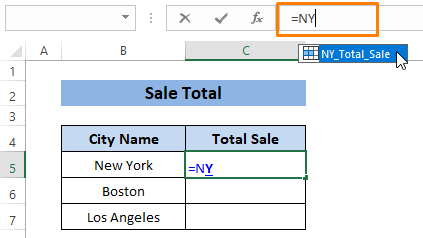
ਜਿਵੇਂ ਤੁਸੀਂ ਵਿਕਲਪ ਚੁਣਦੇ ਹੋ, ਕੁੱਲ ਵਿਕਰੀ ਦਾ ਜੋੜ ( ਨਿਊਯਾਰਕ ਲਈ) ਮੁੱਲ ਸੈੱਲ ਵਿੱਚ ਦਿਖਾਈ ਦਿੰਦਾ ਹੈ।
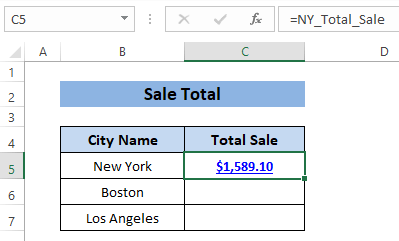
ਜੇਕਰ ਤੁਸੀਂ ਦੂਜੇ ਸ਼ਹਿਰਾਂ ਲਈ ਕਦਮਾਂ (ਜਿਵੇਂ, ਪੜਾਅ 1 ਅਤੇ 2 ) ਨੂੰ ਦੁਹਰਾਉਂਦੇ ਹੋ, ਤਾਂ ਤੁਹਾਨੂੰ ਇਸਦੇ ਸਾਰੇ ਮੁੱਲ ਮਿਲਣਗੇ ਸੰਬੰਧਿਤ ਸ਼ਹਿਰ ਜਿਵੇਂ ਕਿ ਹੇਠਾਂ ਦਿੱਤੀ ਤਸਵੀਰ ਵਿੱਚ ਦਿਖਾਇਆ ਗਿਆ ਹੈ।
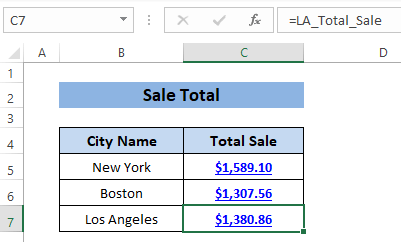
ਹੋਰ ਪੜ੍ਹੋ: ਐਕਸਲ ਵਿੱਚ ਸ਼ੀਟਾਂ ਨੂੰ ਫਾਰਮੂਲੇ ਨਾਲ ਕਿਵੇਂ ਲਿੰਕ ਕਰਨਾ ਹੈ (4 ਵਿਧੀਆਂ)
ਵਿਧੀ 5: ਪੇਸਟ ਲਿੰਕ ਵਿਕਲਪ ਦੀ ਵਰਤੋਂ ਕਰਨਾ ਸ਼ੀਟਾਂ ਨੂੰ ਮਾਸਟਰ ਸ਼ੀਟ ਨਾਲ ਲਿੰਕ ਕਰਨ ਲਈ ਐਕਸਲ ਵਿੱਚ
ਵਿੱਚ ਟੈਬ ਪਾਓ<6 ਵਿੱਚ>, Excel Insert Link ਦੇ ਰੂਪ ਵਿੱਚ ਇੱਕ ਵਿਸ਼ੇਸ਼ਤਾ ਦੀ ਪੇਸ਼ਕਸ਼ ਕਰਦਾ ਹੈ। ਅਸੀਂ ਇਸ ਵਿਸ਼ੇਸ਼ਤਾ ਦੀ ਵਰਤੋਂ ਕਰਕੇ ਕੋਈ ਵੀ ਸੈੱਲ ਲਿੰਕ ਬਣਾ ਸਕਦੇ ਹਾਂ ਅਤੇ ਫਿਰ ਇਸਨੂੰ ਕਿਸੇ ਵੀ ਸੈੱਲ ਵਿੱਚ ਪਾ ਸਕਦੇ ਹਾਂ ਜੋ ਅਸੀਂ ਚਾਹੁੰਦੇ ਹਾਂ। ਇਸ ਸਥਿਤੀ ਵਿੱਚ, ਅਸੀਂ ਕਿਸੇ ਵੀ ਸ਼ੀਟ ਤੋਂ ਇੱਕ ਸੈੱਲ ਲਈ ਵਿਅਕਤੀਗਤ ਲਿੰਕ ਬਣਾ ਸਕਦੇ ਹਾਂ ਅਤੇ ਫਿਰ ਉਹਨਾਂ ਨੂੰ ਮਾਸਟਰ ਸ਼ੀਟ ਵਿੱਚ ਪਾ ਸਕਦੇ ਹਾਂ। ਇਸ ਤਰ੍ਹਾਂ, ਅਸੀਂ ਇੱਕ ਮਾਸਟਰ ਸ਼ੀਟ ਨਾਲ ਮਲਟੀਪਲ ਸ਼ੀਟਾਂ ਨੂੰ ਲਿੰਕ ਕਰ ਸਕਦੇ ਹਾਂ।
ਪੜਾਅ 1: ਪਹਿਲਾਂ, ਉਸ ਸੈੱਲ ਦੀ ਪਛਾਣ ਕਰੋ ਜਿਸ ਨੂੰ ਤੁਸੀਂ ਲਿੰਕ ਪਾਉਣਾ ਚਾਹੁੰਦੇ ਹੋ। ਸੈੱਲ ਦਾ F13 ਹੈ ਨਿਊਯਾਰਕ ਸ਼ੀਟ। ਤੁਹਾਨੂੰ ਹਰੇਕ ਸ਼ੀਟ ਲਈ ਕਦਮ ਦੁਹਰਾਉਣੇ ਪੈਣਗੇ।

ਸਟੈਪ 2: ਮਾਸਟਰ ਸ਼ੀਟ ਵਿੱਚ, ਮਾਊਸ ਰੱਖੋ (ਜਿਵੇਂ, C5 ) ਜਿੱਥੇ ਤੁਸੀਂ ਲਿੰਕ ਪਾਉਣਾ ਚਾਹੁੰਦੇ ਹੋ। ਫਿਰ ਟੈਬ ਪਾਓ > ਇਨਸਰਟ ਲਿੰਕ ( ਲਿੰਕ ਸੈਕਸ਼ਨ ਤੋਂ) ਚੁਣੋ।

ਸਟੈਪ 3: The ਇਨਸਰਟ ਕਰੋ। ਹਾਈਪਰਲਿੰਕ ਵਿੰਡੋ ਖੁੱਲ੍ਹਦੀ ਹੈ। ਵਿੰਡੋ ਵਿੱਚ,
ਚੁਣੋ ਦਸਤਾਵੇਜ਼ ਵਿੱਚ ਰੱਖੋ ( ਲਿੰਕ ਟੂ ਵਿਕਲਪਾਂ ਦੇ ਅਧੀਨ)।
ਟਾਈਪ F13 (ਵਿੱਚ ਸੈੱਲ ਸੰਦਰਭ ਟਾਈਪ ਕਰੋ ਵਿਕਲਪ)
' ਨਿਊਯਾਰਕ' ਚੁਣੋ ( ਜਾਂ ਇਸ ਦਸਤਾਵੇਜ਼ ਵਿੱਚ ਇੱਕ ਜਗ੍ਹਾ ਚੁਣੋ )
ਇਸ ਤੋਂ ਬਾਅਦ, ਤੁਸੀਂ ' ਨਿਊਯਾਰਕ'!F13 ਪ੍ਰਦਰਸ਼ਿਤ ਕਰਨ ਲਈ ਟੈਕਸਟ ਦੇ ਰੂਪ ਵਿੱਚ ਦੇਖੋਗੇ।
ਠੀਕ ਹੈ 'ਤੇ ਕਲਿੱਕ ਕਰੋ।
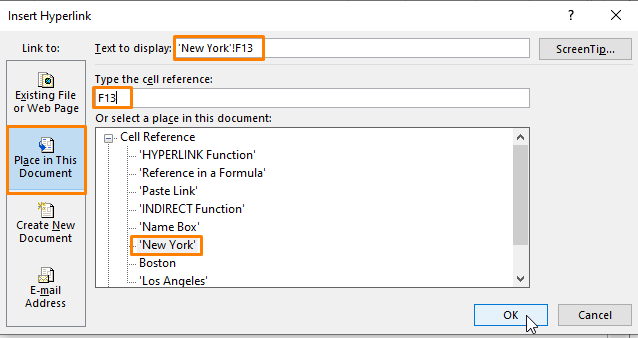
ਸਟੈਪ 3 ਦਾ ਐਗਜ਼ੀਕਿਊਸ਼ਨ ਹੇਠਾਂ ਦਿੱਤੀ ਤਸਵੀਰ ਦੇ ਸਮਾਨ ਸੈੱਲ ਵਿੱਚ ਲਿੰਕ ਪਾ ਦਿੰਦਾ ਹੈ। ਜੇਕਰ ਤੁਸੀਂ ਲਿੰਕ ਦੀ ਜਾਂਚ ਕਰਨਾ ਚਾਹੁੰਦੇ ਹੋ, ਤਾਂ ਇਸ 'ਤੇ ਕਲਿੱਕ ਕਰੋ।

ਇਹ ਤੁਹਾਨੂੰ ਨਿਊਯਾਰਕ ਸ਼ੀਟ 'ਤੇ ਲੈ ਜਾਵੇਗਾ ਜਿੱਥੇ ਮੁੱਲ ਬੈਠਦਾ ਹੈ।

ਤੁਹਾਨੂੰ ਹੇਠਾਂ ਦਿੱਤੇ ਸਕ੍ਰੀਨਸ਼ਾਟ ਵਰਗਾ ਕੁਝ ਪ੍ਰਾਪਤ ਕਰਨ ਲਈ ਕਦਮ ਦੁਹਰਾਉਣੇ ਪੈਣਗੇ।

ਹੋਰ ਪੜ੍ਹੋ: ਕਿਵੇਂ ਐਕਸਲ ਵਿੱਚ ਫਾਰਮੂਲਾ ਵਿੱਚ ਵਰਕਸ਼ੀਟ ਨਾਮ ਦਾ ਹਵਾਲਾ ਦੇਣ ਲਈ (3 ਆਸਾਨ ਤਰੀਕੇ)
⧭ ਨੋਟ
🔁 ਵਰਕਸ਼ੀਟ ਨੂੰ ਮਾਸਟਰ ਸ਼ੀਟ ਨਾਲ ਲਿੰਕ ਕਰਨ ਨਾਲ ਐਕਸਲ ਵਰਕਬੁੱਕ ਹੌਲੀ ਹੋ ਜਾਂਦੀ ਹੈ। ਇਹ ਸਮੁੱਚੇ ਤੌਰ 'ਤੇ ਵਰਕਬੁੱਕ ਦੀ ਕਾਰਗੁਜ਼ਾਰੀ ਨੂੰ ਘਟਾਉਂਦਾ ਹੈ।
ਸਿੱਟਾ
ਲੇਖ ਵਿੱਚ, ਅਸੀਂ ਵਰਕਸ਼ੀਟਾਂ ਨੂੰ ਇੱਕ ਮਾਸਟਰ ਸ਼ੀਟ ਨਾਲ ਲਿੰਕ ਕਰਨ ਦੇ ਕਈ ਤਰੀਕਿਆਂ ਦਾ ਪ੍ਰਦਰਸ਼ਨ ਕਰਦੇ ਹਾਂ। ਅਜਿਹਾ ਕਰਨ ਲਈ, ਅਸੀਂ HYPERLINK ਅਤੇ INDIRECT ਦੀ ਵਰਤੋਂ ਕਰਦੇ ਹਾਂਫੰਕਸ਼ਨ ਦੇ ਨਾਲ ਨਾਲ ਕਈ ਐਕਸਲ ਵਿਸ਼ੇਸ਼ਤਾਵਾਂ। ਮੈਨੂੰ ਉਮੀਦ ਹੈ ਕਿ ਉੱਪਰ ਦੱਸੇ ਗਏ ਤਰੀਕੇ ਤੁਹਾਡਾ ਕੰਮ ਕਰਨਗੇ। ਜੇ ਤੁਹਾਡੇ ਕੋਲ ਹੋਰ ਸਵਾਲ ਹਨ ਜਾਂ ਜੋੜਨ ਲਈ ਕੁਝ ਹੈ, ਤਾਂ ਟਿੱਪਣੀ ਭਾਗ ਵਿੱਚ ਟਿੱਪਣੀ ਕਰਨ ਲਈ ਸੁਤੰਤਰ ਮਹਿਸੂਸ ਕਰੋ. ਅਗਲੇ ਲੇਖ ਵਿੱਚ ਮਿਲਾਂਗੇ।

